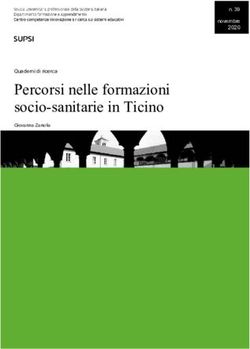Documentazione per corsisti/formatori - Siemens
←
→
Trascrizione del contenuto della pagina
Se il tuo browser non visualizza correttamente la pagina, ti preghiamo di leggere il contenuto della pagina quaggiù
Documentazione per corsisti/formatori Siemens Automation Cooperates with Education (SCE) | Da NX MCD V12/TIA Portal V15.0 Modulo DigitalTwin@Education 150-002 Progettazione del programma di automatizzazione per un modello 3D dinamico in TIA Portal siemens.com/sce Utilizzabile liberamente per enti di formazione e di R&S. © Siemens 2020. Tutti i diritti sono riservati.
Documentazione per corsisti/formatori | Modulo DigitalTwin@Education 150-002, Edizione 06/2020 | Digital Industries, FA Trainer Package SCE adatti a questa documentazione per corsisti/formatori SIMATIC STEP 7 Software for Training (incl. PLCSIM Advanced) • SIMATIC STEP 7 Professional V15.0 - licenza singola N. di ordinazione: 6ES7822-1AA05-4YA5 • SIMATIC STEP 7 Professional V15.0 - pacchetto da 6 postazioni N. di ordinazione: 6ES7822-1BA05-4YA5 • SIMATIC STEP 7 Professional V15.0 - licenza di aggiornamento da 6 postazioni N. di ordinazione: 6ES7822-1AA05-4YE5 • SIMATIC STEP 7 Professional V15.0 - licenza per studenti da 20 postazioni N. di ordinazione: 6ES7822-1AC05-4YA5 Software SIMATIC WinCC Engineering/Runtime Advanced nel TIA Portal • SIMATIC WinCC Advanced V15.0 - pacchetto da 6 postazioni 6AV2102-0AA05-0AS5 • Upgrade SIMATIC WinCC Advanced V15.0 - pacchetto da 6 postazioni 6AV2102-4AA05-0AS5 • SIMATIC WinCC Advanced V15.0 - licenza per studenti da 20 postazioni 6AV2102-0AA05-0AS7 NX V12.0 Educational Bundle (scuole, università, non per centri di formazione aziendali) • Partner di riferimento: academics.plm@siemens.com Ulteriori informazioni su SCE siemens.com/sce Avvertenze d'uso La documentazione per corsisti/formatori dedicata alla soluzione di automazione integrata Totally Integrated Automation (TIA) è stata realizzata per il programma “Siemens Automation Cooperates with Education (SCE)“specificamente a scopo didattico per enti pubblici di formazione, ricerca e sviluppo. Siemens reclina qualsiasi responsabilità riguardo ai contenuti di questa documentazione. La presente documentazione può essere utilizzata solo per la formazione base inerente a prodotti e sistemi Siemens. Ciò significa che può essere copiata, in parte o completamente, e distribuita ai corsisti/studenti nell'ambito della loro formazione professionale/corso di studi. La riproduzione, distribuzione e divulgazione della presente documentazione è consentita solo all'interno di istituzioni di formazione pubbliche e a scopo di formazione professionale o studio universitario. Qualsiasi eccezione richiede l'autorizzazione scritta del partner di riferimento di Siemens. Per eventuali domande contattare scesupportfinder.i-ia@siemens.com. Le trasgressioni obbligano al risarcimento dei danni. Tutti i diritti sono riservati, inclusi quelli relativi alla distribuzione con particolare riguardo ai brevetti e ai marchi GM. Utilizzabile liberamente per enti di formazione e di R&S. © Siemens 2020. Tutti i diritti sono riservati. 2 sce-150-002-mcd-tia-com-digital-twin-at-education-development-tia-hsd-0620-it.docx
Documentazione per corsisti/formatori | Modulo DigitalTwin@Education 150-002, Edizione 06/2020 | Digital Industries, FA L'utilizzo per corsi rivolti ai clienti del settore industriale è esplicitamente proibito e non è inoltre permesso l'utilizzo commerciale della documentazione. Si ringraziano il Politecnico di Darmstadt, in particolare il signor Heiko Webert, M. Sc., e il prof. dott. ing. Stephan Simons, e tutti coloro che hanno contribuito a realizzare questa documentazione per corsisti/formatori SCE. Utilizzabile liberamente per enti di formazione e di R&S. © Siemens 2020. Tutti i diritti sono riservati. 3 sce-150-002-mcd-tia-com-digital-twin-at-education-development-tia-hsd-0620-it.docx
Documentazione per corsisti/formatori | Modulo DigitalTwin@Education 150-002, Edizione 06/2020 | Digital Industries, FA Sommario Obiettivo........................................................................................................................................... 8 Conoscenze richieste ....................................................................................................................... 8 Requisiti hardware e software .......................................................................................................... 9 Nozioni teoriche ............................................................................................................................. 10 Workpieces ............................................................................................................................ 11 ConveyorShort ....................................................................................................................... 13 ConveyorLong ........................................................................................................................ 14 Espulsore Cylinder ................................................................................................................. 15 Fotocellula Workpieces ........................................................................................................... 16 Fotocellula Cylinder ................................................................................................................ 17 Fotocellula Cube..................................................................................................................... 18 Definizione del task ........................................................................................................................ 19 Generazione di nuovi pezzi ..................................................................................................... 19 Controllo delle superfici di trasporto ........................................................................................ 19 Espulsione dei pezzi Cylinder ................................................................................................. 20 Conteggio dei pezzi ................................................................................................................ 21 Reset dei dati di simulazione .................................................................................................. 21 Pianificazione ................................................................................................................................. 22 Istruzioni passo passo strutturate ................................................................................................... 23 Programma PLC ..................................................................................................................... 23 7.1.1 Informazioni generali sul programma PLC ....................................................................... 23 7.1.2 Struttura del progetto TIA ................................................................................................ 24 7.1.3 FB ConveyorControl........................................................................................................ 25 7.1.4 FB CylinderControl.......................................................................................................... 26 7.1.5 FB SortingPlantControl ................................................................................................... 27 7.1.6 FC ResetSimulation ........................................................................................................ 31 7.1.7 DB Control_HMI .............................................................................................................. 31 7.1.8 Main (OB1) ..................................................................................................................... 31 Design dell'HMI ...................................................................................................................... 32 Utilizzabile liberamente per enti di formazione e di R&S. © Siemens 2020. Tutti i diritti sono riservati. 4 sce-150-002-mcd-tia-com-digital-twin-at-education-development-tia-hsd-0620-it.docx
Documentazione per corsisti/formatori | Modulo DigitalTwin@Education 150-002, Edizione 06/2020 | Digital Industries, FA 7.2.1 Actuators/Sources........................................................................................................... 33 7.2.2 Sensors/Counter ............................................................................................................. 35 7.2.3 Simulation control ........................................................................................................... 36 Lista di controllo – Istruzioni passo passo ....................................................................................... 38 Ulteriori informazioni....................................................................................................................... 39 Utilizzabile liberamente per enti di formazione e di R&S. © Siemens 2020. Tutti i diritti sono riservati. 5 sce-150-002-mcd-tia-com-digital-twin-at-education-development-tia-hsd-0620-it.docx
Documentazione per corsisti/formatori | Modulo DigitalTwin@Education 150-002, Edizione 06/2020 | Digital Industries, FA Indice delle figure Figura 1: Panoramica dei componenti hardware e software per il modulo .................................................9 Figura 2: Modello "SortingPlant" con i pezzi "Cylinder" e "Cube" evidenziati ........................................... 11 Figura 3: Riavvio della simulazione NX MCD.......................................................................................... 12 Figura 4: Modello "SortingPlant" con nastro trasportatore corto "ConveyorShort" evidenziato e direzione di spostamento (in arancione) ................................................................................................................ 13 Figura 5: Modello "SortingPlant" con nastro trasportatore "ConveyorLong" evidenziato e "direzione di spostamento" (in arancione)................................................................................................................... 14 Figura 6: Modello "SortingPlant" con espulsore evidenziato.................................................................... 15 Figura 7: Direzione di spostamento dell'espulsore (in arancione) ............................................................ 15 Figura 8: Modello "SortingPlant" con fotocellula "Workpieces" evidenziata ............................................. 16 Figura 9: Modello "SortingPlant" con sistema di fotocellule "Cylinder" evidenziato .................................. 17 Figura 10: Attivazione delle fotocellule: confronto fra l'elemento "Cube" (a sinistra) e "Cylinder" (a destra) .............................................................................................................................................................. 17 Figura 11: Modello "SortingPlant" con fotocellula "Cube" evidenziata ..................................................... 18 Figura 12: Distanza percorsa da un pezzo cilindrico dall'attivazione del sensore fino al braccio di espulsione ............................................................................................................................................. 20 Figura 13: Struttura del progetto TIA ...................................................................................................... 24 Figura 14: Struttura del progetto TIA ...................................................................................................... 24 Figura 15: Diagramma di attività dell'FB "ConveyorControl" .................................................................... 25 Figura 16: Diagramma di attività dell'FB "CylinderControl" ...................................................................... 26 Figura 17: Diagramma di attività dell'FB "SortingPlantControl" in generale.............................................. 27 Figura 18: Diagramma di attività dei contatori nell'FB "SortingPlantControl" ............................................ 28 Figura 19: Diagramma di stato dell'espulsore nell'FB "SortingPlantControl" ............................................ 28 Figura 20: Diagramma di attività dei nastri trasportatori nell'FB "SortingPlantControl" ............................. 30 Figura 21: Diagramma di attività per la generazione di nuovi pezzi nell'FB "SortingPlantControl" ............ 30 Figura 22: Implementazione dell'HMI per il controllo utente del modello "SortingPlant" ........................... 32 Figura 23: Parametri di animazione dell'HMI, in questo caso: blocco di un pulsante................................ 33 Figura 24: Parametri di evento dell'HMI, in questo caso InvertBit quando viene selezionato un pulsante. 34 Figura 25: Definizione del campo di valori della velocità variabile ........................................................... 35 Figura 26: Pulsante nell'HMI con elenco di testi assegnato..................................................................... 36 Utilizzabile liberamente per enti di formazione e di R&S. © Siemens 2020. Tutti i diritti sono riservati. 6 sce-150-002-mcd-tia-com-digital-twin-at-education-development-tia-hsd-0620-it.docx
Documentazione per corsisti/formatori | Modulo DigitalTwin@Education 150-002, Edizione 06/2020 | Digital Industries, FA Indice delle tabelle Tabella 1: Lista di controllo della "Progettazione di un programma di automazione per un modello 3D dinamico in TIA Portal" ........................................................................................................................... 38 Utilizzabile liberamente per enti di formazione e di R&S. © Siemens 2020. Tutti i diritti sono riservati. 7 sce-150-002-mcd-tia-com-digital-twin-at-education-development-tia-hsd-0620-it.docx
Documentazione per corsisti/formatori | Modulo DigitalTwin@Education 150-002, Edizione 06/2020 | Digital Industries, FA Progettazione del programma di automazione per un modello 3D dinamico in TIA Portal Obiettivo Le prossime pagine spiegano in modo dettagliato il modello 3D descritto nel modulo 1 "Messa in servizio virtuale di un impianto di produzione mediante un modello 3D dinamico". Il modulo include una spiegazione dettagliata di una proposta di soluzione per un programma di automazione, sia per il PLC che per l'HMI. Conoscenze richieste I requisiti previsti nel modulo 1 sono validi anche per questo modulo. È richiesta una conoscenza di base della programmazione PLC in TIA Portal, in particolare del linguaggio SCL. È necessario conoscere i principi della visualizzazione descritti nel modulo "SCE_IT_042_201_WinCC Advanced con TP700 Comfort e SIMATIC S7-1500". Poiché in questo workshop il PLC viene simulato con S7-PLCSIM Advanced, in questo modulo non sono necessari componenti hardware per il controllo. Infine, è necessario aver appreso le basi teoriche descritte nel primo modulo di questa serie di corsi. Si consiglia di leggere con attenzione il primo modulo in modo da acquisire familiarità con il funzionamento di base del modello 3D dinamico. Utilizzabile liberamente per enti di formazione e di R&S. © Siemens 2020. Tutti i diritti sono riservati. 8 sce-150-002-mcd-tia-com-digital-twin-at-education-development-tia-hsd-0620-it.docx
Documentazione per corsisti/formatori | Modulo DigitalTwin@Education 150-002, Edizione 06/2020 | Digital Industries, FA Requisiti hardware e software Il presente modulo richiede i seguenti componenti: 1 Engineering Station: i requisiti definiscono l'hardware e il sistema operativo (per ulteriori informazioni: vedere il file ReadMe/Leggimi nei DVD di installazione di TIA Portal e nel pacchetto software NX) 2 Software SIMATIC STEP 7 Professional (TIA Portal) dalla versione V15.0 3 Software SIMATIC WinCC Runtime Advanced in TIA Portal – dalla versione V15.0 4 Software SIMATIC S7-PLCSIM Advanced – dalla versione V2.0 5 Software NX con l'add-on Mechatronics Concept Designer – dalla versione V12.0 1 Engineering Station 2 SIMATIC STEP 7 Professional (TIA Portal) dalla versione V15.0 5 NX / MCD 4 PLCSIM Advanced 3 WinCC RT Advanced Figura 1: Panoramica dei componenti hardware e software per il modulo Nella Figura 1 si vede come l'Engineering Station sia l'unico componente hardware del sistema. Gli altri componenti sono basati esclusivamente sul software. Utilizzabile liberamente per enti di formazione e di R&S. © Siemens 2020. Tutti i diritti sono riservati. 9 sce-150-002-mcd-tia-com-digital-twin-at-education-development-tia-hsd-0620-it.docx
Documentazione per corsisti/formatori | Modulo DigitalTwin@Education 150-002, Edizione 06/2020 | Digital Industries, FA
Nozioni teoriche
Il modulo 1 della serie di workshop DigitalTwin@Education contiene già un'introduzione al
modello 3D dinamico "SortingPlant". Questa si limita tuttavia alle informazioni necessarie per una
comprensione generale e per la messa in servizio.
Il presente capitolo fa una descrizione più dettagliata del modello 3D che serve come base per
poter creare il programma di automazione, come illustrato nel Capitolo 5 e nel Capitolo 7.
Il "SortingPlant" è costituito da:
• i pezzi da smistare ("Workpieces")
• due nastri trasportatori ("ConveyorShort" e "ConveyorLong")
• un espulsore che scarica i pezzi cilindrici
• una fotocellula che riconosce tutti i pezzi indipendentemente dalla loro forma prima che
vengano scaricati dal nastro trasportatore ("fotocellula Workpieces")
• una fotocellula che riconosce i pezzi cilindrici appena prima dell'espulsore ("fotocellula
Cylinder")
• una fotocellula che riconosce i pezzi cubici rimasti alla fine del nastro trasportatore
("fotocellula Cube").
Qui di seguito vengono descritti i singoli componenti con i relativi segnali.
Utilizzabile liberamente per enti di formazione e di R&S. © Siemens 2020. Tutti i diritti sono riservati. 10
sce-150-002-mcd-tia-com-digital-twin-at-education-development-tia-hsd-0620-it.docxDocumentazione per corsisti/formatori | Modulo DigitalTwin@Education 150-002, Edizione 06/2020 | Digital Industries, FA Workpieces Durante la simulazione nell'add-on CAE NX "Mechatronics Concept Designer" (MCD) è possibile generare i pezzi. La Figura 2 rappresenta il modello 3D "SortingPlant". La sorgente in cui vengono generati i pezzi è indicata in arancione. Per questo modello sono previsti due tipi di pezzi: • l'elemento cilindrico "Cylinder" • l'elemento cubico "Cube". L'elemento "Cube" è più alto di "Cylinder", una caratteristica fondamentale per le fotocellule descritte nei Capitoli 4.5, 4.6 e 4.7. Figura 2: Modello "SortingPlant" con i pezzi "Cylinder" e "Cube" evidenziati I pezzi vengono generati in base ai seguenti principi: • viene generato un primo elemento cilindrico all'inizio della simulazione e in seguito ne viene generato uno ogni 10 secondi. • Il primo elemento cubico viene generato dopo 5 secondi. • In seguito ne viene generato uno ogni 10 secondi. • Gli intervalli di tempo sono regolati da un contatore interno a MCD. Un segnale booleano controlla la generazione di ciascun tipo di pezzo, attivandola e disattivandola. "osWorkpieceCylinder_SetActive" ha la funzione di generare gli elementi cilindrici e "osWorkpieceCube_SetActive" gli elementi cubici. Utilizzabile liberamente per enti di formazione e di R&S. © Siemens 2020. Tutti i diritti sono riservati. 11 sce-150-002-mcd-tia-com-digital-twin-at-education-development-tia-hsd-0620-it.docx
Documentazione per corsisti/formatori | Modulo DigitalTwin@Education 150-002, Edizione 06/2020 | Digital Industries, FA Quando questi segnali assumono il valore logico "1" avviano la generazione dei pezzi come spiegato più sopra. Un contatore interno, specifico per ciascun segnale, conta in avanti. Il valore logico "0" arresta il contatore e non vengono prodotti altri pezzi di quel tipo specifico. Il contatore interno mantiene il proprio valore di conteggio per cui, quando viene riattivata la sorgente degli oggetti, prosegue dall'ultimo valore raggiunto. Il contatore interno può essere resettato solo in MCD. Per poter resettare la simulazione in MCD si deve selezionare la scheda "Home" nella barra dei menu (vedere Figura 3, step 1). In seguito AVVERTENZA selezionare "Restart" (Riavvia) nelle icone per il controllo della simulazione NX MCD (vedi Figura 3, step 2). Figura 3: Riavvio della simulazione NX MCD Utilizzabile liberamente per enti di formazione e di R&S. © Siemens 2020. Tutti i diritti sono riservati. 12 sce-150-002-mcd-tia-com-digital-twin-at-education-development-tia-hsd-0620-it.docx
Documentazione per corsisti/formatori | Modulo DigitalTwin@Education 150-002, Edizione 06/2020 | Digital Industries, FA ConveyorShort Nel modello 3D "SortingPlant" vi sono due superfici di trasporto. Nella Figura 4 è evidenziato il primo nastro trasportatore, più corto, "ConveyorShort". Il nastro può spostarsi in una sola direzione, anch'essa indicata nella Figura 4. Figura 4: Modello "SortingPlant" con nastro trasportatore corto "ConveyorShort" evidenziato e direzione di spostamento (in arancione) "ConveyorShort" è un elemento di trasporto del sistema che ha la funzione di immettere nel processo di smistamento i nuovi pezzi generati. Vengono utilizzati come pezzi gli elementi "Cylinder" e "Cube" già illustrati nel Capitolo 4.1. Il nastro trasportatore può spostarsi a una velocità costante o a una velocità definita dall'utente. Questo viene risolto in MCD con due diversi regolatori della velocità di trasporto: uno per la velocità costante e uno per la velocità variabile. Nel modello 3D dinamico sono definiti tre segnali per il nastro trasportatore: • scConveyorShortConstSpeed_SetActive è un segnale booleano che attiva e disattiva il regolatore per la velocità costante. In MCD è stata impostata una velocità di 0,05 m/s. • Il segnale booleano scConveyorShortVarSpeed_SetActive attiva e disattiva il regolatore per la velocità variabile. • La velocità variabile scConveyorShortVarSpeed_SetSpeed è un segnale in formato numerico a virgola mobile che specifica una velocità in m/s per il sistema. Questo segnale viene considerato solo se scConveyorShortVarSpeed_SetActive è attivo. Utilizzabile liberamente per enti di formazione e di R&S. © Siemens 2020. Tutti i diritti sono riservati. 13 sce-150-002-mcd-tia-com-digital-twin-at-education-development-tia-hsd-0620-it.docx
Documentazione per corsisti/formatori | Modulo DigitalTwin@Education 150-002, Edizione 06/2020 | Digital Industries, FA ConveyorLong La seconda superficie di trasporto del modello 3D, "ConveyorLong", è rappresentata nella Figura 5. Come il "ConveyorShort" descritto nel Capitolo 4.2, anche questo nastro trasportatore si sposta in una sola direzione. Figura 5: Modello "SortingPlant" con nastro trasportatore "ConveyorLong" evidenziato e "direzione di spostamento" (in arancione) Il nastro trasportatore lungo "ConveyorLong" trasporta i pezzi e funge da componente centrale del processo di smistamento. Durante il trasporto i pezzi cilindrici vengono smistati in un contenitore con un espulsore (vedi Capitolo 4.4). I pezzi cubici vengono trasportati fino alla fine del nastro e poi cadono in un contenitore. Anche questo nastro trasportatore può spostarsi con una velocità costante o una velocità variabile selezionabile dall'utente. Anche in questo caso sono disponibili due regolatori in MCD. Come per il nastro trasportatore corto (vedi Capitolo 4.2) nel modello 3D dinamico sono definiti tre segnali per "ConveyorLong": • scConveyorLongConstSpeed_SetActive è un segnale booleano che attiva e disattiva il regolatore per la velocità costante del nastro. Anche in questo caso nel modello MCD è stata impostata una velocità di 0,05 m/s. • scConveyorLongVarSpeed_SetActive attiva e disattiva il regolatore per la velocità variabile del nastro. • scConveyorLongVarSpeed_SetSpeed è il valore predefinito della velocità variabile espresso in m/s nel formato in virgola mobile. Utilizzabile liberamente per enti di formazione e di R&S. © Siemens 2020. Tutti i diritti sono riservati. 14 sce-150-002-mcd-tia-com-digital-twin-at-education-development-tia-hsd-0620-it.docx
Documentazione per corsisti/formatori | Modulo DigitalTwin@Education 150-002, Edizione 06/2020 | Digital Industries, FA Espulsore Cylinder Come spiegato nel Capitolo 4.3 gli elementi cilindrici vengono smistati da un espulsore che corrisponde all'elemento evidenziato in arancione nella Figura 6. Figura 6: Modello "SortingPlant" con espulsore evidenziato L'espulsore "Cylinder" ha la funzione di scaricare i pezzi di tipo "Cylinder" dal nastro trasportatore "ConveyorLong". Come si vede nella Figura 7 il braccio di espulsione può essere estratto e inserito. Figura 7: Direzione di spostamento dell'espulsore (in arancione) L'espulsore deve funzionare come un attuatore bidirezionale, ovvero vi è un segnale per l'estrazione e uno per l'inserimento del braccio di espulsione. Due sensori rilevano se il cilindro è completamente estratto o inserito. Utilizzabile liberamente per enti di formazione e di R&S. © Siemens 2020. Tutti i diritti sono riservati. 15 sce-150-002-mcd-tia-com-digital-twin-at-education-development-tia-hsd-0620-it.docx
Documentazione per corsisti/formatori | Modulo DigitalTwin@Education 150-002, Edizione 06/2020 | Digital Industries, FA Si hanno quindi i seguenti segnali: • pcCylinderHeadExtend_SetActive: se questo segnale assume il valore logico "1" il braccio di espulsione viene estratto al massimo fino alla posizione di finecorsa. • pcCylinderHeadRetract_SetActive: se questo segnale viene impostato al valore logico "1" il braccio di espulsione viene inserito al massimo fino alla posizione di finecorsa. • csLimitSwitchCylinderNotExtended: questo segnale booleano indica se il braccio di espulsione non è ancora stato estratto completamente. Il segnale viene impostato a "0" se l'estrazione è completa, in caso contrario ha il valore logico "1". • csLimitSwitchCylinderRetracted: questo segnale booleano indica se il braccio di espulsione è completamente inserito. Questo stato corrisponde al valore logico "1", altrimenti il valore logico è impostato a "0". Fotocellula Workpieces Nella Figura 8 compare evidenziata la fotocellula "Workpieces". Nel modello 3D è costituita da una testina con controparte e dal raggio luminoso. Questa fotocellula ha la funzione di rilevare qualsiasi pezzo si trovi alla fine del "ConveyorShort" durante il processo. Figura 8: Modello "SortingPlant" con fotocellula "Workpieces" evidenziata Alla fotocellula Workpieces è assegnato il seguente segnale booleano: csLightSensorWorkpieces_Detected. Quando un pezzo qualsiasi interrompe il raggio luminoso la fotocellula si attiva e il valore del segnale viene impostato a "1" logico. In caso contrario la fotocellula restituisce il valore logico "0". Utilizzabile liberamente per enti di formazione e di R&S. © Siemens 2020. Tutti i diritti sono riservati. 16 sce-150-002-mcd-tia-com-digital-twin-at-education-development-tia-hsd-0620-it.docx
Documentazione per corsisti/formatori | Modulo DigitalTwin@Education 150-002, Edizione 06/2020 | Digital Industries, FA Fotocellula Cylinder Per il rilevamento degli elementi cilindrici è stato implementato nel modello 3D un sistema costituito da due fotocellule. Come si vede nella Figura 9 le due fotocellule sono disposte una sopra l'altra. Figura 9: Modello "SortingPlant" con sistema di fotocellule "Cylinder" evidenziato La Figura 10 mostra come si attivano le fotocellule con i diversi pezzi: • nel caso dell'elemento cubico "Cube" si attivano tutte e due le fotocellule perché vengono interrotti entrambi i raggi luminosi. • Nel caso dell'elemento cilindrico più piccolo "Cylinder", che ha dimensioni inferiori rispetto a "Cube", si interrompe solo il raggio inferiore e di conseguenza si attiva solamente la fotocellula in basso. Figura 10: Attivazione delle fotocellule: confronto fra l'elemento "Cube" (a sinistra) e "Cylinder" (a destra) • Se i raggi luminosi non vengono interrotti da un elemento le fotocellule non si attivano. • La fotocellula superiore potrebbe attivarsi da sola solo se fosse guasta e si attivasse di continuo. Utilizzabile liberamente per enti di formazione e di R&S. © Siemens 2020. Tutti i diritti sono riservati. 17 sce-150-002-mcd-tia-com-digital-twin-at-education-development-tia-hsd-0620-it.docx
Documentazione per corsisti/formatori | Modulo DigitalTwin@Education 150-002, Edizione 06/2020 | Digital Industries, FA I pezzi "Cylinder" vengono riconosciuti se la fotocellula inferiore si attiva mentre quella superiore resta disattivata. Questa logica è stata implementata nel modello 3D in MCD. Il risultato viene assegnato al segnale booleano "csLightSensorCylinder_Detected". Il valore logico "1" indica che il sistema di fotocellule ha rilevato un elemento cilindrico. In caso contrario il segnale assume il valore logico "0". Fotocellula Cube L'ultima fotocellula del modello 3D è evidenziata nella Figura 11. Figura 11: Modello "SortingPlant" con fotocellula "Cube" evidenziata Diversamente da quanto accade nel rilevamento degli elementi cilindrici descritto nel Capitolo 4.6, in questo caso viene utilizzata una sola fotocellula perché gli elementi cilindrici sono già stati smistati con l'espulsore come spiegato nel Capitolo 4.4. Restano quindi solo i pezzi "Cube" che attivano la fotocellula. L'attivazione della fotocellula viene segnalata con il segnale booleano csLightSensorCube_Detected. Quando viene rilevato un elemento il segnale assume il valore logico "1". In caso contrario mantiene il valore logico "0". Utilizzabile liberamente per enti di formazione e di R&S. © Siemens 2020. Tutti i diritti sono riservati. 18 sce-150-002-mcd-tia-com-digital-twin-at-education-development-tia-hsd-0620-it.docx
Documentazione per corsisti/formatori | Modulo DigitalTwin@Education 150-002, Edizione 06/2020 | Digital Industries, FA Definizione del task Dopo il Capitolo 4 che ha illustrato in dettaglio i singoli componenti e i segnali ad essi associati, questo capitolo descrive i requisiti del programma di automazione del PLC e la visualizzazione con l'HMI. Generazione di nuovi pezzi Il processo di generazione è già stato spiegato nel Capitolo 4.1. La generazione di nuovi pezzi dipende tuttavia da due condizioni: 1. è possibile generare un nuovo pezzo solo se l'HMI ha impostato il segnale corrispondente nel PLC. Per gli elementi cilindrici si usa il segnale osWorkpieceCylinder_SetActive e per quelli cubici il segnale osWorkpieceCube_SetActive. Questi due segnali devono essere controllati simultaneamente nell'HMI da un unico elemento di ingresso. 2. Se l'espulsore sta smistando un pezzo cilindrico non si devono generare nuovi pezzi, perché si formerebbe un intasamento sulle superfici di trasporto. Controllo delle superfici di trasporto Come già detto nei Capitoli 4.2 e 4.3 le superfici di trasporto possono spostarsi a una velocità costante o variabile. Va notato che può essere attivo uno solo dei due regolatori per volta, di velocità costante o variabile, altrimenti non si otterrebbe un comportamento plausibile. Il blocco reciproco dei regolatori deve essere realizzato con il programma di automazione. Se è attiva la velocità costante, il valore attuale della velocità variabile deve essere mantenuto a ZERO. L'utente può trasferire il valore predefinito nell'HMI per la velocità variabile solo se disattiva la velocità costante e attiva quella variabile. La velocità variabile nel programma di automazione non deve superare il valore massimo di 0,15 m/s. Le due superfici di trasporto "ConveyorShort" e "ConveyorLong" devono poter funzionare in modo indipendente l'una dall'altra. Utilizzabile liberamente per enti di formazione e di R&S. © Siemens 2020. Tutti i diritti sono riservati. 19 sce-150-002-mcd-tia-com-digital-twin-at-education-development-tia-hsd-0620-it.docx
Documentazione per corsisti/formatori | Modulo DigitalTwin@Education 150-002, Edizione 06/2020 | Digital Industries, FA Espulsione dei pezzi Cylinder I pezzi cilindrici rilevati come indicato nel Capitolo 4.4 devono essere trasportati ancora per un breve tratto prima di poter essere smistati. Questo a causa della distanza tra il raggio luminoso del sensore e l'asse del cilindro dell'espulsore. Poiché il programma di automazione rileva il pezzo cilindrico quando oltrepassa il raggio luminoso (fronte negativo del segnale del sistema di fotocellule), tale distanza è di 20 mm, come si vede nella Figura 12. Figura 12: Distanza percorsa da un pezzo cilindrico dall'attivazione del sensore fino al braccio di espulsione Sulla base della velocità impostata per il nastro trasportatore "ConveyorLong" si deve calcolare il tempo di attesa durante il quale il pezzo viene spostato al centro dell'espulsore prima di essere smistato. Il tempo di attesa deve essere implementato nel programma di automazione. Al termine del tempo di attesa è importante interrompere il funzionamento per evitare che si formino intasamenti sui nastri. A questo punto è quindi necessario sospendere la generazione di nuovi pezzi (vedi Capitolo 5.1) e arrestare entrambi i nastri. Si dovranno quindi bloccare la generazione degli oggetti e i nastri trasportatori. Solo dopo il blocco potrà iniziare l'espulsione dei pezzi. Verificare che inizialmente il braccio di espulsione fuoriesca per intero. Questo garantisce che i pezzi cilindrici vengano smistati correttamente. In seguito reinserire completamente il braccio di espulsione. Rimuovere infine il blocco della generazione dei pezzi e delle superfici di trasporto e ripristinarne lo stato precedente all'espulsione. Utilizzabile liberamente per enti di formazione e di R&S. © Siemens 2020. Tutti i diritti sono riservati. 20 sce-150-002-mcd-tia-com-digital-twin-at-education-development-tia-hsd-0620-it.docx
Documentazione per corsisti/formatori | Modulo DigitalTwin@Education 150-002, Edizione 06/2020 | Digital Industries, FA Conteggio dei pezzi Per monitorare il processo di simulazione è necessario contare i pezzi durante un ciclo di simulazione. I valori di conteggio attuali devono essere visualizzati nell'HMI. Si consiglia di utilizzare i segnali delle fotocellule (vedi i Capitoli 4.5, 4.6 e 4.7). Reset dei dati di simulazione I segnali di uscita possono essere resettati anche nel programma di automazione. In questo modo, se la sincronizzazione in MCD si interrompe, prima di riavviarla la si può risincronizzare con il programma di automazione. Questo assicura che all'avvio della simulazione il modello MCD cominci sempre con il valore iniziale. Il reset dei segnali nel programma di automazione deve essere controllato attraverso l'HMI. Il reset deve interessare tutti i dati di uscita del programma di automazione ovvero: • la generazione di nuovi pezzi • il controllo dei nastri trasportatori • il controllo dell'espulsore • i contatori dei pezzi. Si noti che il reset della simulazione viene eseguito solo per il programma PLC. La simulazione nel gemello digitale in MCD deve essere resettata come illustrato nel modulo 1 della serie di workshop DigitalTwin@Education. Queste informazioni potranno essere utilizzate per creare un programma di automazione corrispondente con l'HMI. Una possibile soluzione è descritta nel Capitolo 7. Utilizzabile liberamente per enti di formazione e di R&S. © Siemens 2020. Tutti i diritti sono riservati. 21 sce-150-002-mcd-tia-com-digital-twin-at-education-development-tia-hsd-0620-it.docx
Documentazione per corsisti/formatori | Modulo DigitalTwin@Education 150-002, Edizione 06/2020 | Digital Industries, FA Pianificazione La spiegazione dettagliata del programma di automazione fa riferimento al progetto predefinito "150-001_DigitalTwinAtEducation_TIAP_Basic" creato con il modulo 1. Si invita tuttavia a utilizzare la descrizione del Capitolo 7 come base per creare una propria soluzione personalizzata. Il programma PLC e l'HMI descritti sono stati implementati con il software SIMATIC STEP 7 Professional V15.0. Per simulare il PLC virtuale è stato utilizzato il software SIMATIC S7- PLCSIM Advanced V2.0. L'HMI è stata simulata con il pacchetto opzionale SIMATIC WinCC Runtime Advanced V15.0 di TIA Portal. Il PLC simulato è collegato all'HMI virtuale attraverso interfacce Ethernet simulate. Per testare il funzionamento della propria soluzione è consigliabile utilizzare ancora una volta Mechatronics Concept Designer V12.0. Si devono inoltre mantenere nella propria soluzione i segnali configurati, altrimenti gli ingressi e le uscite non verranno connessi gli uni alle altre. Si può quindi riutilizzare il modello MCD "150-001_DigitalTwinAtEducation_MCD_dynModel_Signals" del modulo 1. Utilizzabile liberamente per enti di formazione e di R&S. © Siemens 2020. Tutti i diritti sono riservati. 22 sce-150-002-mcd-tia-com-digital-twin-at-education-development-tia-hsd-0620-it.docx
Documentazione per corsisti/formatori | Modulo DigitalTwin@Education 150-002, Edizione 06/2020 | Digital Industries, FA Istruzioni passo passo strutturate Questo capitolo descrive la proposta di soluzione per il programma di automazione del modulo 1 della serie di workshop DigitalTwin@Education. La descrizione riguarda sia il programma PLC che la progettazione dell'HMI e il suo collegamento al PLC. Per rappresentare le sequenze di esecuzione sono stati utilizzati diagrammi di attività e macchine a stati finiti conformi allo standard Unified Modeling Language (UML). Per maggiori informazioni si vedano i link [3], [4] e [5] nel Capitolo 9. Programma PLC 7.1.1 Informazioni generali sul programma PLC Il programma di automazione si basa sulla guida alla programmazione per S7-1200/1500 [1] e la guida alla standardizzazione [2]. Si noti in particolare quanto segue: • tutti gli identificatori utilizzano la notazione camelCasing (le parole vengono scritte senza spazi e con la lettera iniziale maiuscola). Fanno eccezione i segnali di ingresso e di uscita del programma di automazione perché questi identificatori non possono essere diversi da quelli del modello MCD. • I blocchi funzionali (FB) e le funzioni (FC) sono stati creati con il linguaggio di programmazione SCL. • Le variabili di uscita vengono scritte una sola volta per ciclo. Di conseguenza esiste una variabile temporanea per ogni segnale di uscita. Come prescritto nella guida alla programmazione le variabili temporanee vengono inizializzate all'inizio degli FB e delle FC. Durante l'elaborazione si effettua solo l'accesso alle variabili temporanee. Alla fine di ogni FB ed FC le variabili temporanee vengono eventualmente assegnate alle uscite corrispondenti. Utilizzabile liberamente per enti di formazione e di R&S. © Siemens 2020. Tutti i diritti sono riservati. 23 sce-150-002-mcd-tia-com-digital-twin-at-education-development-tia-hsd-0620-it.docx
Documentazione per corsisti/formatori | Modulo DigitalTwin@Education 150-002, Edizione 06/2020 | Digital Industries, FA 7.1.2 Struttura del progetto TIA Figura 13: Struttura del progetto TIA La Figura 13 illustra la struttura del progetto TIA Portal per il controllo del modello 3D. Per risolvere questo task sono stati creati diversi blocchi di programma. • ConveyorControl: blocco funzionale per il controllo di un nastro trasportatore • CylinderControl: blocco funzionale per il controllo dell'espulsore • SortingPlantControl: blocco funzionale per la mappatura delle funzioni del modello 3D "SortingPlant" • ResetSimulation: funzione per il reset dei segnali di uscita • Control_HMI: blocco dati per lo scambio dei dati tra il PLC e l'HMI • Blocco Main (OB1) per il richiamo organizzato degli FB e delle FC Figura 14: Struttura del progetto TIA Questi blocchi vengono richiamati come indicato nella Figura 14 e sono descritti qui di seguito. Utilizzabile liberamente per enti di formazione e di R&S. © Siemens 2020. Tutti i diritti sono riservati. 24 sce-150-002-mcd-tia-com-digital-twin-at-education-development-tia-hsd-0620-it.docx
Documentazione per corsisti/formatori | Modulo DigitalTwin@Education 150-002, Edizione 06/2020 | Digital Industries, FA 7.1.3 FB ConveyorControl Il controllo di un nastro trasportatore è stato implementato in un blocco funzionale. La Figura 15 illustra il diagramma di attività dell'FB "ConveyorControl". Inizializzazione delle variabili TEMP [Velocità costante = attivato && Velocità variabile = disattivato] [altrimenti]: Velocità variabile = Velocità variabile = ZERO setpoint dell'HMI Attivazione/disattivazio ne del regolatore di velocità Assegnazione delle variabili TEMP alle uscite Figura 15: Diagramma di attività dell'FB "ConveyorControl" L'FB comincia a inizializzare le variabili temporanee come indicato nella guida alla programmazione [1]. Come spiegato nel Capitolo 5.2, quando il nastro trasportatore si sposta a una velocità costante, la velocità variabile deve essere pari a ZERO. In caso contrario deve essere acquisito il setpoint impostato con l'HMI. Lo stato attuale dei due regolatori di velocità è determinato dai due segnali di attività nell'HMI (vedi Capitolo 7.2.1). L'FB termina con l'assegnazione delle variabili temporanee alle uscite. Il caso in cui si attivano entrambi i regolatori (di velocità costante e variabile) è stato implementato con l'HMI e non verrà considerato in questo FB. Utilizzabile liberamente per enti di formazione e di R&S. © Siemens 2020. Tutti i diritti sono riservati. 25 sce-150-002-mcd-tia-com-digital-twin-at-education-development-tia-hsd-0620-it.docx
Documentazione per corsisti/formatori | Modulo DigitalTwin@Education 150-002, Edizione 06/2020 | Digital Industries, FA 7.1.4 FB CylinderControl L'espulsore viene controllato da un blocco funzionale specifico. Il diagramma di attività di questo FB è rappresentato nella Figura 16. Inizializzazione delle variabili TEMP [Estrai espulsore = TRUE] [altrimenti]: [Inserisci espulsore = TRUE] Estrai = attivato Estrai = disattivato Estrai = disattivato Inserisci = disattivato Inserisci = attivato Inserisci = attivato Assegnazione delle variabili TEMP alle uscite Figura 16: Diagramma di attività dell'FB "CylinderControl" Anche questo FB comincia con l'inizializzazione delle variabili temporanee e termina con la loro assegnazione alle uscite corrispondenti. Poiché l'espulsore è un attuatore bidirezionale si deve fare in modo che venga impostato al valore logico "1" un solo segnale di uscita per volta. Durante la fase di estrazione dell'espulsore deve essere attivato il segnale di estrazione e disattivato quello di inserimento. Il segnale di estrazione deve mantenere il valore logico "1" finché il cilindro non è estratto. Durante l'estrazione del cilindro il segnale di inserimento viene bloccato. L'inserimento dell'espulsore può essere implementato in modo analogo all'estrazione, attivando il segnale di inserimento e disattivando e bloccando quello di estrazione. Quando l'espulsore è completamente inserito, dovrebbero essere disattivati entrambi i segnali. Poiché nel modello MCD di riferimento non è stata definita l'inerzia per il cilindro di espulsione, l'espulsore potrebbe muoversi autonomamente per effetto della gravità. Per evitare che questo accada, in questo caso si dovrebbero controllare i due segnali come per la fase di inserimento. Vi sono inoltre segnali dei sensori di finecorsa dell'espulsore che non svolgono tuttavia alcuna funzione in questo FB e servono per uno sviluppo futuro del sistema. Utilizzabile liberamente per enti di formazione e di R&S. © Siemens 2020. Tutti i diritti sono riservati. 26 sce-150-002-mcd-tia-com-digital-twin-at-education-development-tia-hsd-0620-it.docx
Documentazione per corsisti/formatori | Modulo DigitalTwin@Education 150-002, Edizione 06/2020 | Digital Industries, FA 7.1.5 FB SortingPlantControl La logica del modello 3D dinamico è implementata principalmente in questo FB che calcola i segnali di uscita per la simulazione MCD in base ai segnali di ingresso PLC della simulazione MCD. La Figura 17 rappresenta il diagramma di attività dell'FB e ne illustra i diversi task. Inizializzazione delle variabili TEMP Sequenza - Nastri di Sequenza – Sequenza - Contatore Sequenza - Espulsore trasporto Generazione dei pezzi Richiamo dell'istanza Richiamo dell'istanza dell'FB "CylinderControl" dell'FB "ConveyorControl" Assegnazione delle variabili TEMP alle uscite Figura 17: Diagramma di attività dell'FB "SortingPlantControl" in generale Anche nel caso di questo FB l'inizio è costituito dall'inizializzazione delle variabili temporanee FB e la fine dall'assegnazione delle variabili alle uscite corrispondenti. L'FB "SortingPlantControl" comprende diversi processi che garantiscono il funzionamento dell'impianto senza soluzione di continuità. Utilizzabile liberamente per enti di formazione e di R&S. © Siemens 2020. Tutti i diritti sono riservati. 27 sce-150-002-mcd-tia-com-digital-twin-at-education-development-tia-hsd-0620-it.docx
Documentazione per corsisti/formatori | Modulo DigitalTwin@Education 150-002, Edizione 06/2020 | Digital Industries, FA La Figura 18 rappresenta il diagramma di attività delle funzioni dei contatori. È disponibile un contatore specifico per ogni fotocellula descritta nei Capitoli 4.5, 4.6 e 4.7. Per tutti i contatori vale quanto segue: quando si attiva la fotocellula corrispondente, ovvero si determina un fronte positivo, il contatore si incrementa. In caso contrario il contatore mantiene il valore originario e lo memorizza per il ciclo successivo. [Fotocellula Workpieces [Fotocellula Cylinder = [Fotocellula Cube = = TRUE] TRUE] TRUE] [altrimenti]: [altrimenti]: [altrimenti]: Incremento del Incremento del Incremento del contatore "Workpieces" contatore "Cylinder" contatore "Cube" Memorizzazione di nuovi valori di conteggio per il ciclo successivo Figura 18: Diagramma di attività dei contatori nell'FB "SortingPlantControl" La Figura 19 rappresenta la sequenza per l'espulsore nell'FB "SortingPlantControl". [Espulsore inserito] / Abilita generazione dei pezzi e funzionamento dei nastri trasportatori Disattivato [Fotocellula Cylinder -> fronte neg.] / Avvia tempo di attesa Entry / Resetta variabili di stato Inserisci In attesa che Entry / Inserisci "Cylinder" sia in espulsore posizione [Tempo di attesa è scaduto] / Blocca generazione dei pezzi e funzionamento dei nastri trasportatori Estrai Entry / Estrai [Espulsore estratto] espulsore Figura 19: Diagramma di stato dell'espulsore nell'FB "SortingPlantControl" Utilizzabile liberamente per enti di formazione e di R&S. © Siemens 2020. Tutti i diritti sono riservati. 28 sce-150-002-mcd-tia-com-digital-twin-at-education-development-tia-hsd-0620-it.docx
Documentazione per corsisti/formatori | Modulo DigitalTwin@Education 150-002, Edizione 06/2020 | Digital Industries, FA Se la fotocellula "Cylinder" non è ancora attiva, l'espulsore "Cylinder" mantiene lo stato "Disattivato". Quando si passa a questo stato, le variabili di stato del processo di espulsione vengono resettate. Come si vede nella Figura 12 il processo di espulsione inizia con un fronte negativo nella fotocellula "Cylinder". In questo caso inizia il tempo di attesa e, con il passaggio allo stato successivo, la sequenza attende che l'elemento cilindrico arrivi nella posizione di espulsione. Riguardo al tempo di attesa valgono i seguenti presupposti: • come si vede nella Figura 12, perché l'espulsione degli elementi cilindrici funzioni in modo ottimale, i pezzi devono essere spostati per altri 20 mm. • Il riferimento di velocità è costituito da una costante di 0,05 m/s (= 50 mm/s). 20 • Il tempo di attesa risultante è di = 50 / = 400 . L'estrazione del braccio viene preparata al termine del tempo di attesa. Da quel momento in poi il nastro trasportatore lungo "ConveyorLong" non può più spostarsi, in caso contrario non è garantito lo smistamento corretto dei pezzi. Per evitare che si formino intasamenti i due nastri trasportatori vengono arrestati e viene bloccata la generazione di nuovi pezzi. Dopodiché l'espulsione può iniziare. Nello stato "Estrai" viene trasmesso all'FB di istanza "CylinderControl" il comando di estrazione. Quando l'interruttore di finecorsa segnala che l'estrazione è completa, l'elemento cilindrico viene smistato. A questo punto il cilindro di espulsione deve rientrare completamente perché i nastri trasportatori si possano muovere e possano essere generati nuovi pezzi. Lo stato "Inserimento" inoltra il comando corrispondente all'FB di istanza "CylinderControl". Quando il finecorsa segnala che il cilindro è completamente inserito, la generazione dei pezzi viene sbloccata e i nastri trasportatori possono riprendere a spostarsi. Quindi il cilindro attende nello stato "Disattivato" finché non arriva il successivo elemento cilindrico. Utilizzabile liberamente per enti di formazione e di R&S. © Siemens 2020. Tutti i diritti sono riservati. 29 sce-150-002-mcd-tia-com-digital-twin-at-education-development-tia-hsd-0620-it.docx
Documentazione per corsisti/formatori | Modulo DigitalTwin@Education 150-002, Edizione 06/2020 | Digital Industries, FA La logica dei nastri trasportatori è integrata nell'FB "ConveyorControl" (vedi Capitolo 7.1.2). La Figura 20 illustra gli altri task dell'FB "SortingPlantControl". Come già detto nel capitolo relativo al diagramma di stato dell'espulsore, quando l'espulsore è attivo i nastri trasportatori dovrebbero essere fermi. Questa informazione viene inoltrata da "ConveyorControl" agli FB di istanza corrispondenti. Quando l'espulsore è disattivato è possibile controllare entrambi i nastri trasportatori senza alcun limite. [Espulsore attivo] [altrimenti]: I nastri trasportatori I nastri trasportatori vengono arrestati e bloccati funzionano normalmente Figura 20: Diagramma di attività dei nastri trasportatori nell'FB "SortingPlantControl" Nella Figura 21 si vede come la generazione dei pezzi sia contemporanea alla sequenza dei nastri trasportatori. Quando l'espulsore è attivo, la generazione dei nuovi pezzi viene bloccata. In caso contrario è possibile creare nuovi pezzi. Si noti che i due segnali per la generazione dei nuovi pezzi (di forma cilindrica e cubica) vengono controllati dall'FB contemporaneamente. [Espulsore attivo] [altrimenti]: La generazione di nuovi La generazione di nuovi pezzi viene bloccata pezzi viene abilitata Figura 21: Diagramma di attività per la generazione di nuovi pezzi nell'FB "SortingPlantControl" Utilizzabile liberamente per enti di formazione e di R&S. © Siemens 2020. Tutti i diritti sono riservati. 30 sce-150-002-mcd-tia-com-digital-twin-at-education-development-tia-hsd-0620-it.docx
Documentazione per corsisti/formatori | Modulo DigitalTwin@Education 150-002, Edizione 06/2020 | Digital Industries, FA 7.1.6 FC ResetSimulation Durante l'esecuzione di questa funzione viene verificato se l'utente ha attivato il segnale "ResetSimulation". Se sì, vengono resettate tutte le uscite del programma di automazione. In caso contrario le uscite mantengono i valori assegnati nell'FB "SortingPlantControl". Sono inclusi i segnali di uscita dal PLC al modello 3D e dal PLC all'HMI. Questi ultimi sono descritti nel Capitolo 7.2. 7.1.7 DB Control_HMI Per lo scambio dei dati tra il PLC e l'HMI viene utilizzato un blocco dati che esegue le seguenti funzioni: • trasmette i dati dall'HMI all'FB "SortingPlantControl" con il quale l'utente controlla il modello come spiegato nel Capitolo 7.1.5, • trasferisce nell'HMI i dati dell'FB "SortingPlantControl" che devono essere forniti dell'utente, ad es. le segnalazioni messaggi di stato come "attivato/disattivato" o i valori di conteggio. Per una spiegazione più approfondita del funzionamento dell'HMI si rimanda al Capitolo 7.2. 7.1.8 Main (OB1) L'OB1 contiene due segmenti: • nel primo viene richiamata un'istanza dell'FB "SortingPlantControl". L'istanza è collegata agli ingressi e alle uscite del modello 3D e dell'HMI. • Nel secondo viene richiamata la FC "ResetSimulation". Questa funzione si attiva solo se l'utente ha attivato il segnale ResetSimulation. Fin qui è stata descritta in dettaglio la proposta di soluzione per il PLC. Nel prossimo capitolo parleremo del design dell'HMI e di come integrarlo con il PLC. Utilizzabile liberamente per enti di formazione e di R&S. © Siemens 2020. Tutti i diritti sono riservati. 31 sce-150-002-mcd-tia-com-digital-twin-at-education-development-tia-hsd-0620-it.docx
Puoi anche leggere